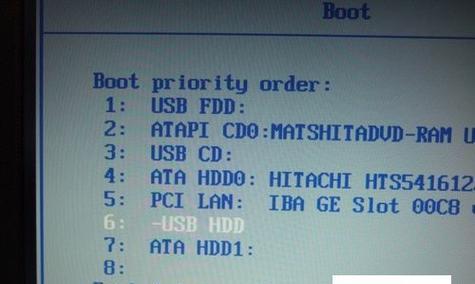随着科技的进步和智能设备的广泛应用,电脑操作系统的安装和维护成为了日常生活中不可或缺的一部分。而使用U盘启动并安装系统是一种简单而有效的方式,能够大大节省时间和精力。本文将教你如何设置U盘启动并安装系统,让你轻松完成整个过程,无需专业知识。
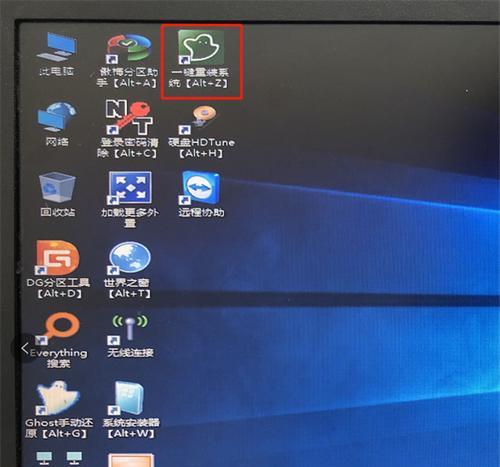
选择适合的U盘
通过了解你要安装的操作系统的要求,选购一个适合的U盘是首要任务。容量一般建议在16GB以上,而且最好是USB3.0接口,以提高传输速度。
准备操作系统镜像文件
在进行U盘启动之前,你需要下载并准备好对应的操作系统镜像文件。这个文件可以从官方网站或其他可信来源获得。
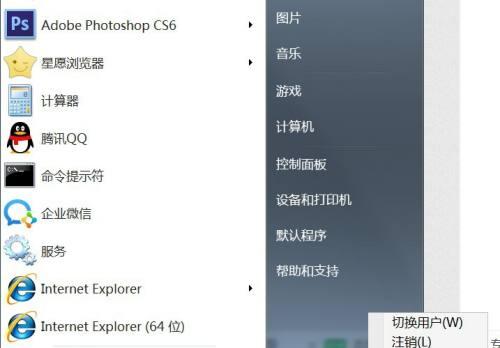
制作U盘启动盘
使用专业的工具,如Rufus或UltraISO等,在电脑上制作一个U盘启动盘。根据软件提示,选择对应的U盘和操作系统镜像文件,然后开始制作。
修改BIOS设置
将U盘插入电脑后,重新启动电脑。在开机时按下相应的热键(一般是F2、F10或Delete键)进入BIOS设置。在“Boot”或“Startup”选项中,将U盘设为第一启动项。
保存并退出BIOS
在修改完BIOS设置后,保存并退出BIOS。这样电脑将会自动重启,并从U盘启动。
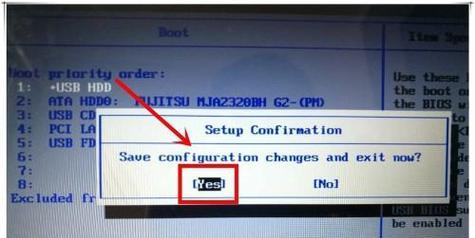
选择安装方式
一般来说,在U盘启动后,系统会出现安装界面。根据提示,选择“新安装”或“重新安装”等选项,并按照指示进行下一步操作。
选择安装位置
在安装过程中,系统会询问你要安装的位置。选择U盘或其他目标磁盘,然后点击“下一步”继续。
等待安装完成
根据你的电脑性能和操作系统的大小,安装过程可能需要一些时间。耐心等待,直到安装完成。
配置系统设置
在系统安装完成后,你需要进行一些基本的配置,如选择语言、时区、创建账户等。按照系统提示进行设置即可。
更新系统补丁
安装完成后,记得及时更新系统补丁以获取最新的安全性和稳定性。
安装必要的驱动程序
根据你的电脑硬件配置,安装相应的驱动程序。这些驱动程序可以从电脑厂商的官方网站下载。
安装常用软件
根据个人需求,安装一些常用的软件,如办公软件、娱乐软件、浏览器等。
备份系统镜像
在系统安装和设置完毕后,建议制作一个系统镜像备份。这样可以在日后遇到问题时快速还原系统。
删除U盘启动盘
安装完成后,可以将U盘启动盘删除或格式化,以释放空间和提高使用效率。
享受全新的操作系统
现在你已经成功完成了U盘启动和系统安装,可以尽情享受全新的操作系统带来的便利和乐趣了!
通过本文的指导,你已经学会如何设置U盘启动并安装系统了。这种方法简单易行,不需要专业知识。只要按照步骤操作,你就能快速完成整个过程,并且享受全新的操作系统。希望本文能对你有所帮助!